
Bien qu'Apple ait (radicalement) fait le tri parmi les extensions, il arrive qu'une d'entre elles ralentisse Safari ou entrave votre navigation. Si c'est le cas, ce tutoriel vous explique comment gérer les extensions Safari en les désinstallant en quelques clics de votre navigateur web, en passant par les préférences de Safari ou par le Launchpad.
Désinstaller une extension via les préférences de Safari
1. Cliquez sur le menu Safari > Préférences pour ouvrir le menu des paramètres (ou appuyez simultanément sur les touches Cmd + , (virgule).
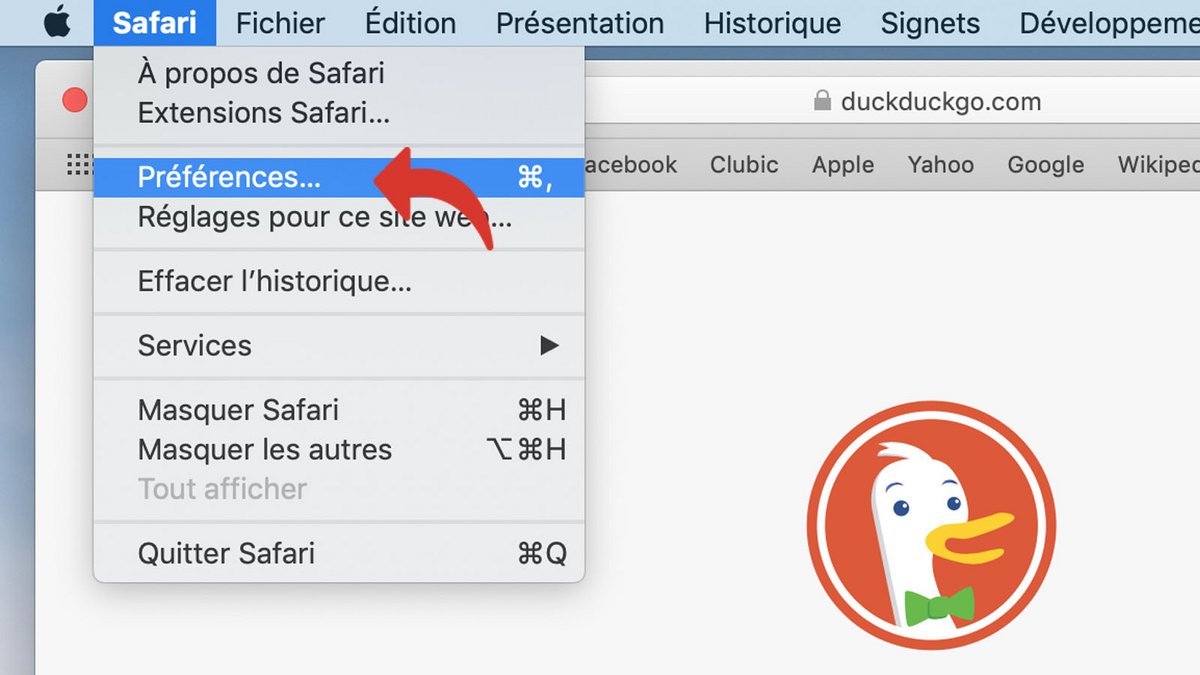
2. Cliquez sur l'onglet Extensions.
3. Cliquez sur l'extension que vous voulez désinstaller.
4. Cliquez sur Désinstaller.
5. Cliquez sur Afficher dans le Finder.
6. Faites un clic droit sur l'extension à désinstaller.
7. Cliquez sur Placer dans la corbeille.
8. Si cette fenêtre s'affiche, entrez votre mot de passe macOS (vous devez avoir les droits d'administrateur). La suppression sera exécutée juste après.
Désinstaller une extension via le Launchpad
Depuis Safari 12, les extensions sont des applications Mac à part entière. Elles peuvent donc être désinstallées directement depuis le Launchpad, comme n'importe quel programme installé via l'App Store.
1. Appuyez sur la touche F4 pour lancer le Launchpad.
2. Cliquez et maintenez appuyé sur une appli jusqu'à ce que toutes les icônes tremblent et qu'une petite croix apparaisse sur les extensions.
3. Cliquez sur la croix de l'extension à supprimer.
4. Confirmez en cliquant sur Supprimer.
Certaines extensions tournent en tâche de fond et ne peuvent être supprimées lorsque Safari est ouvert. Il est donc recommandé de fermer le navigateur web avant de procéder à la suppression.
Retrouvez d'autres tutoriels pour mieux gérer vos extensions Safari :
- Minimaliste et élégant
- Support des formats JPEG XL et HEIC
- gestion des profils efficace
